vmware虚拟机太卡了怎么办 vmware卡顿严重解决方法
更新时间:2023-08-18 09:30:26作者:qiaoyun
vmware虚拟机是很多人都喜欢用到的一款工具,然而在使用的时候,可能会碰到一些问题,比如近日有不少小伙伴就遇到了vmware虚拟机太卡了的情况,导致使用起来非常不舒服,遇到这样的问题该怎么办呢,可以对虚拟机进行一番设置解决,本文这就给大家介绍一下vmware卡顿严重解决方法给大家参考。
具体操作如下:
一、vmware首选项
1、打开虚拟机的首选项,找到【内存】选项卡。
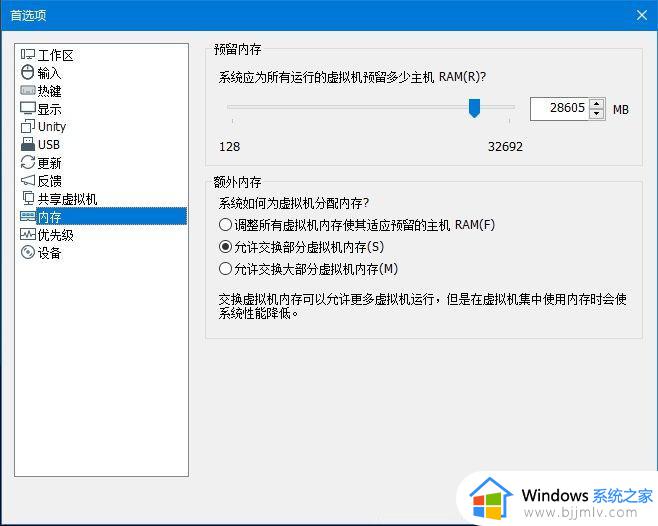
2、将【额外内存】设置为“调整所有虚拟机内存使其……”。
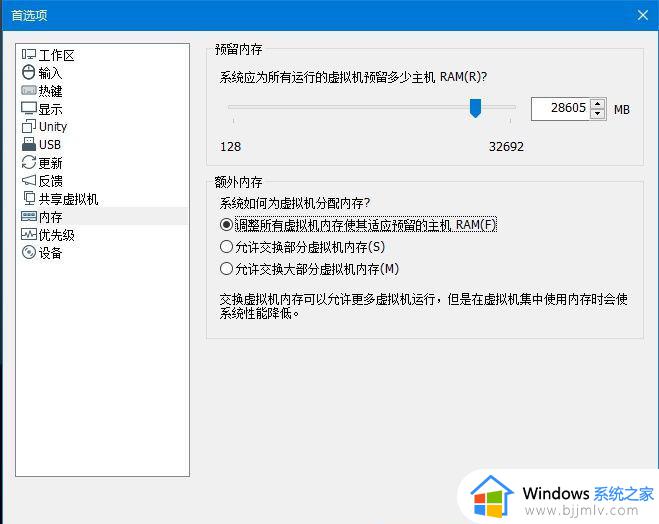
3、然后切换到【优先级】选项卡。
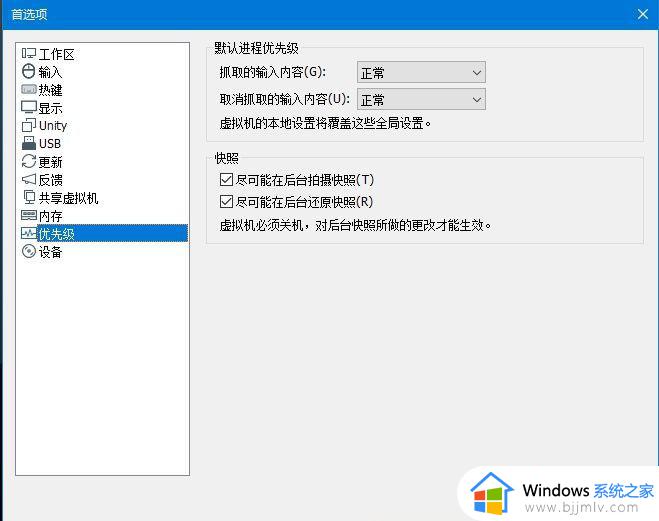
4、将【抓取的输入内容】设置为【高】。
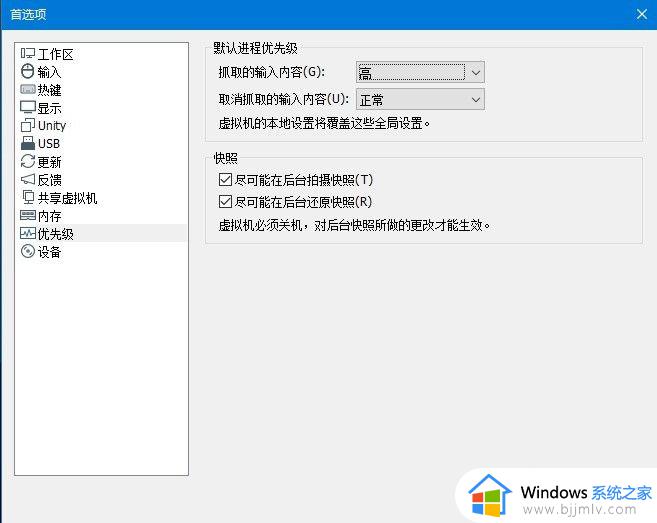
上述设置完成确定。
其具体原因是:如果虚拟机的物理内存划分不太够,那虚拟机系统会自动使用硬盘作为虚拟内存,但是速度却如蜗牛一般。同时,默认设置下虚拟机与主机之间内存可以进行交换。也就是说,如果你主机的内存不够了,会从虚拟机抢一部分内存过去,这也是导致虚拟系统运行速度下降的原因。
二、虚拟机设置
1、编辑虚拟机设置,切换到【选项】选项卡。
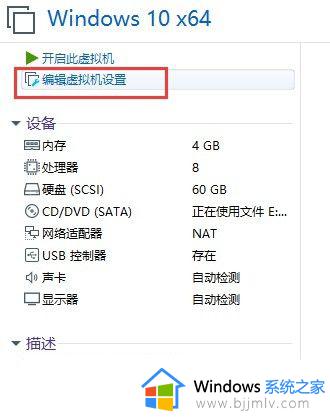
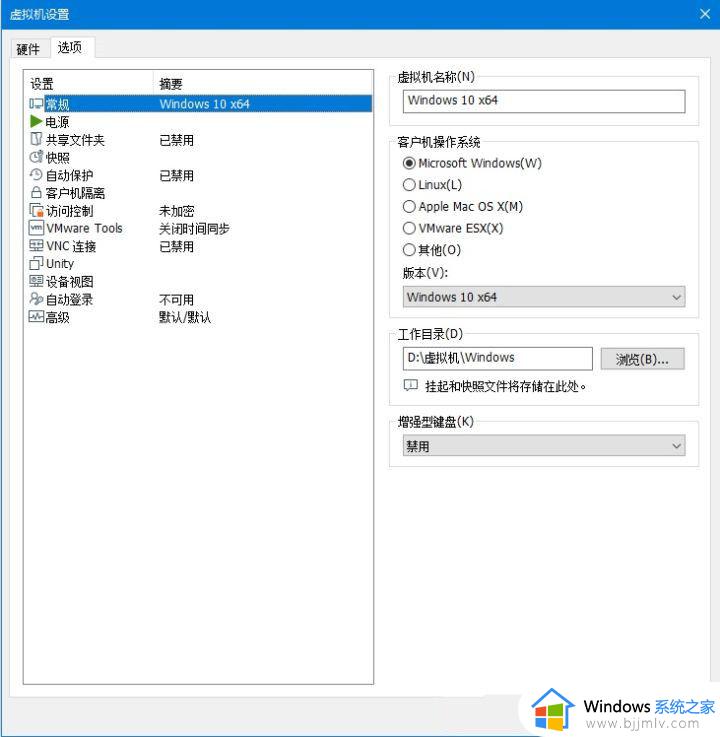
2、切到【高级】选项,同样将优先级设置为【高】并勾上【禁用内存页面修整】。
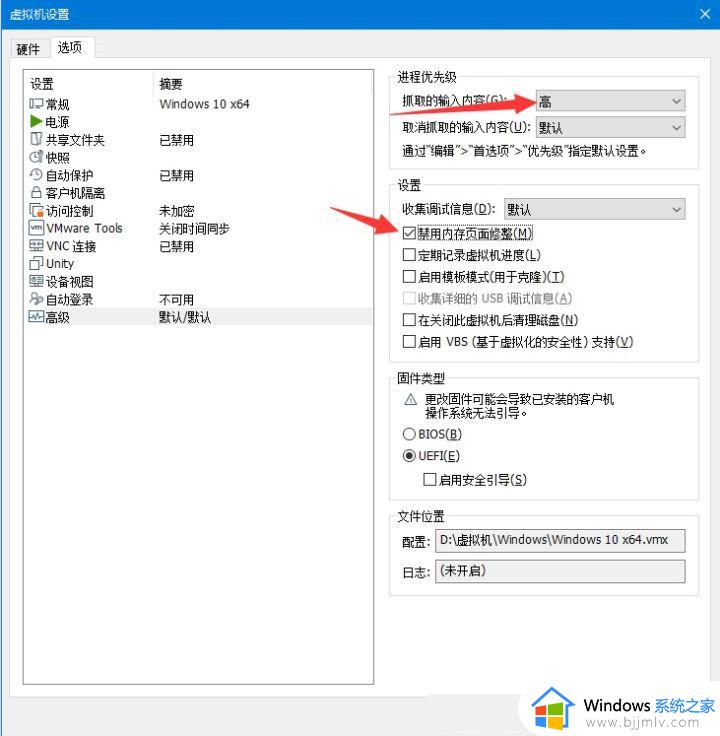
3、现在再次打开虚拟机后,操作后也一点不卡了,MSI Afterburner检测到的帧率也能达到30fps以上了,甚至能跑到60fps。
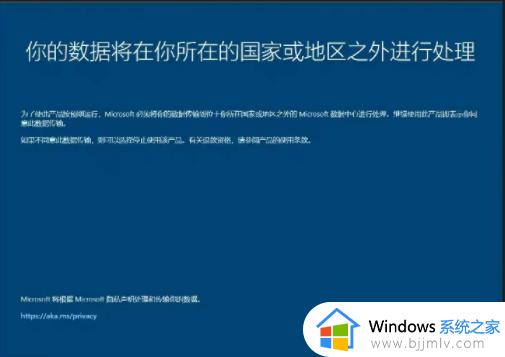
上述给大家介绍的就是vmware虚拟机太卡了的详细解决方法,有遇到这样情况的用户们可以学习上述方法步骤来进行解决,希望帮助到大家。
vmware虚拟机太卡了怎么办 vmware卡顿严重解决方法相关教程
- vmware虚拟机卡顿怎么办 vmware 虚拟机特别卡如何解决
- 解决VMware虚拟机启动后出现蓝屏重启的方法 VMware虚拟机启动后蓝屏重启怎么解决
- 往vmware虚拟机中传文件的方法 vmware虚拟机怎么传文件
- vmware虚拟机安装卡住安卓系统卡在android启动界面解决方法
- wps表格卡顿太严重怎么办 wps表格老是有卡顿解决方法
- vmware虚拟机安装教程详细步骤 安装虚拟机vmware的过程图文
- vmware虚拟机usb设备无法识别怎么办 vmware虚拟机无法识别usb设备处理方法
- windows卡顿严重解决方法 windows电脑卡顿不流畅如何解决
- 雷电模拟器卡顿怎么解决 完美解决雷电模拟器卡顿的方法
- wps表格卡顿严重怎么解决 电脑的wps总是出现卡顿解决方案
- 惠普新电脑只有c盘没有d盘怎么办 惠普电脑只有一个C盘,如何分D盘
- 惠普电脑无法启动windows怎么办?惠普电脑无法启动系统如何 处理
- host在哪个文件夹里面 电脑hosts文件夹位置介绍
- word目录怎么生成 word目录自动生成步骤
- 惠普键盘win键怎么解锁 惠普键盘win键锁了按什么解锁
- 火绒驱动版本不匹配重启没用怎么办 火绒驱动版本不匹配重启依旧不匹配如何处理
电脑教程推荐
win10系统推荐